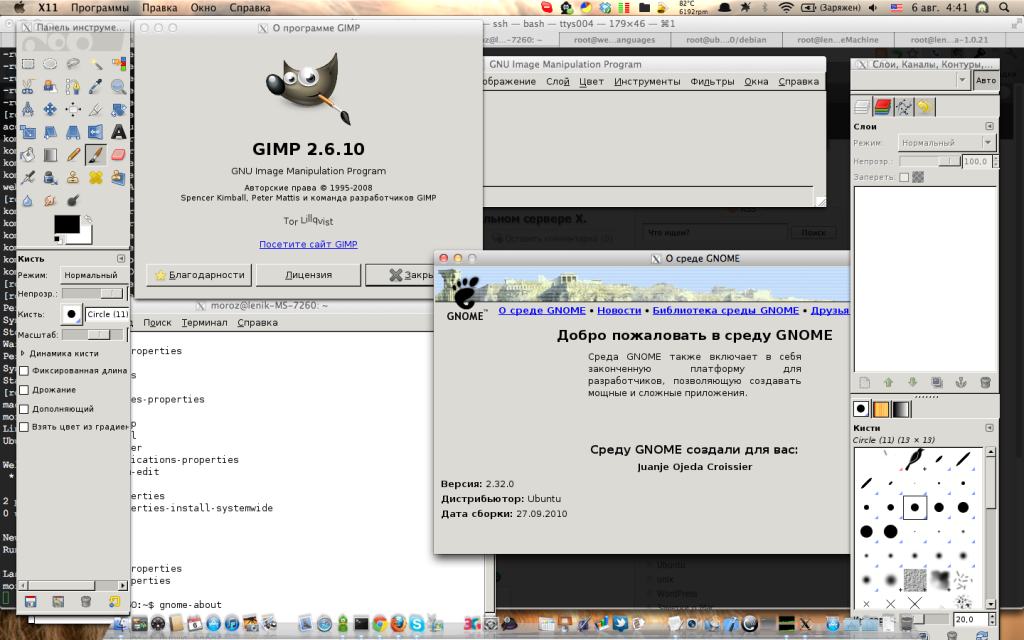Хочу описать интересный способ выполнения удаленных приложений на локальном X сервере в MacOS. Сервер X, в общих чертах, предназначен для отрисовки графического контента, в том числе удаленно по сети. Для Mac OS есть порт сервера X.org — XQuartz. Корректно работает как на 10.6 Snow Leopard так и на свежей 10.7 Lion. Итак, мы имеем — удаленный компьютер с ubuntu linux доступный по адресу 10.255.0.70. Для того чтобы подключить удаленную X-сессию необходимо выполнить в консоли MacOS следующую команду:
moroz$ ssh 10.255.0.70 -X
Сервер X на MacOS запустится автоматически. После ввода пароля, вы попадете в шелл удаленной машины, и можете запускать любые приложения. Они будут открываться в локальном окне сервера X, но выполняться на удаленной машине. Вот такая она магия Unix 🙂